Instalace, vypnutí a úplné odstranění McAfee z Windows

- 3515
- 1093
- Baltazar Kocman
Každý počítač, běžící okna, by měl mít antivirový program, protože většina virů je psána přesně pro tento systém jako nejběžnější. A zde má uživatel obrovský výběr - v různých konfiguracích je poměrně mnoho antivirových programů. Jeden z nejpopulárnějších a nejslavnějších vytvořil americká společnost McAfee.

Metodika pro práci s McAfee na Windows.
Co je McAfee a jak se objevuje na počítači
McAfee Antivirus je považován za jeden z nejmocnějších a nejspolehlivějších. I když je to zaplaceno, lze jej použít po dobu 30 dnů zcela zdarma - během této doby se můžete rozhodnout, zda si koupí licenci nebo ne. Tento antivirový program se vyrábí v několika verzích, včetně McAfee Secutity pro mobilní zařízení na Androidu nebo iOS. Pro Windows bude nejvhodnější možností celková ochrana McAfee - jedná se o celý balíček programů, které chrání počítač před vnitřními hrozbami i externími. Kit má McAfee WebAdvisor - o čem to je program? Toto je jen rozšíření pro prohlížeč, který následuje, jaké stránky navštívíte. Ne, neprovádí statistiku, ale kontroluje tyto stránky pro bezpečnost a pokud je pravděpodobné, že mají škodlivý kód, antivirus varuje před nebezpečím. Chcete -li tento program nainstalovat sami, přejděte na oficiální web (https: // www.McAfee.Com/spotřebitel/ru-ruu/obchod/m0/index.html) a stahujte instalační soubor. Spusťte tento instalační program a stáhne si a nainstaluje všechny potřebné komponenty. Instalace tohoto antiviru není komplikovanější než jakýkoli jiný program.
Někdy se tento antivirus objeví na samotném počítači. K tomu dochází při instalaci různých programů, obvykle adobe produktů, například Flash Player. Jen málo lidí vypne zaškrtnutí, která umožňuje instalaci tohoto antiviru právě současně. Takové agresivní uložení služeb je stále nalezeno, i když méně často než před několika lety. Jak aktivovat McAfee? 30 dní můžete použít antivirus a bez aktivace. Pokud již existuje licence, pak při instalaci bude nutné zadat jeho číslo. V tomto procesu může antivirus umístit podezřelé karanténní soubory - speciální úložiště. Protože antiviry také používají heuristické algoritmy, které pomáhají rozpoznat neznámou hrozbu, mohou se do karantény dostat také neškodné soubory - to je problém všech antiviru, a to nejen toto. Proto někdy vyvstává otázka, kde je karanténa v McAfee.
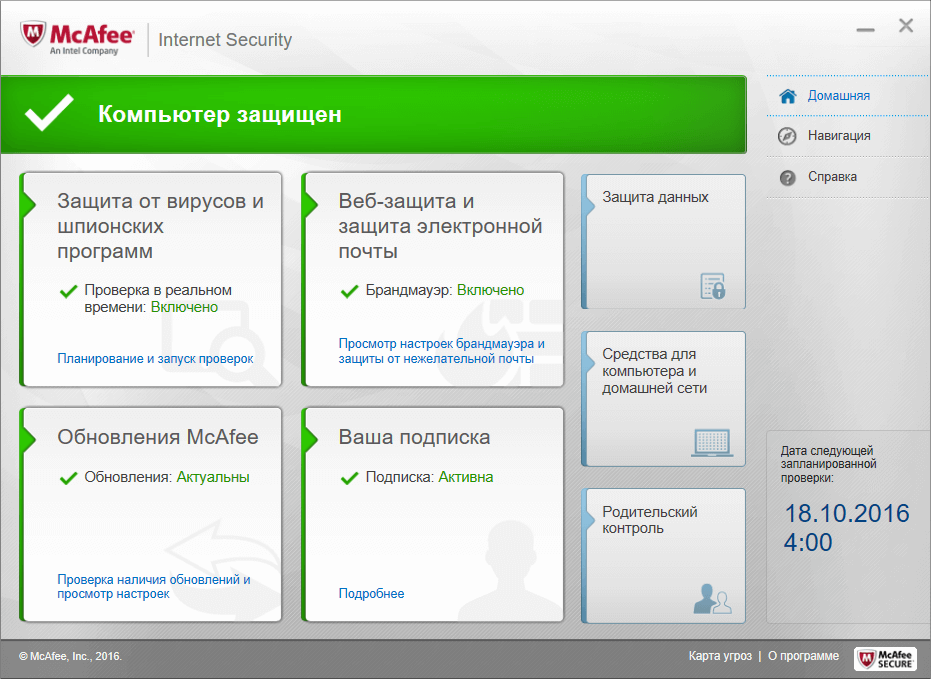
Klikněte na ikonu antiviru v triu a nasadí jeho okno. V pravém horním rohu je nabídka „Navigace“ a v něm položka „Funkce“. Tam najdete seznam izolovaných souborů pod položkou „umístěnou v karanténě“. Pokud vyberete požadovaný soubor a kliknete na „Obnovit“, vrátí se tam, kde byl smazán. Soubory v karanténě nejsou fyzicky odstraněny, jsou jednoduše extrahovány ze svého místa a přeneseny do samostatné složky, ale mohou být vždy vráceny zpět, i když v tom existuje riziko. Obnovený soubor může být infikován virem - antivirus se mýlí docela zřídka.
Jak deaktivovat McAfee
Nainstalovat program je velmi jednoduché, ale s tím, jak deaktivovat McAfee na Windows, existují problémy. Faktem je, že nejvíce „pokročilejší“ viry se primárně snaží neutralizovat antivirus, aby jim nebránilo v jejich kopií a posílána cenná data přes internet. Proto je antivirové programy obvykle obtížnější vypnout nebo smazat než obyčejní - vývojáři to zvláště dělají. McAfee můžete vypnout pouze prostřednictvím rozhraní, jako většina ostatních antiviru:
- Klikněte na ikonu ve formě štítu v zásobníku tak, aby se rozvinulo okno programu.
- Vyberte část „Ochrana proti virům a špehovým programům“.
- Vypněte položku „Ochrana v reálném čase“.
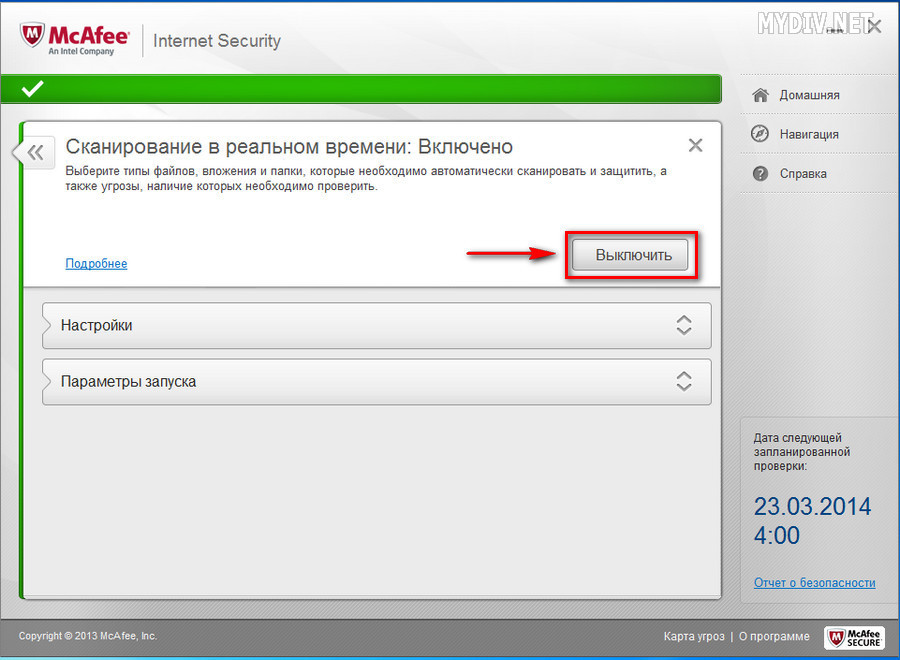
V tomto případě se objeví okno, ve kterém si musíte vybrat, kolik je program odpojen, protože můžete na chvíli vypnout McAfee, poté je znovu aktivován. Pokud musí být antivirus zcela vypnuto, musíte se vydat na „plánované ověření“, „ochrana proti webu a ochranu e-mailu“, „firewall“, „anti-spam“ a také tam vše vypněte vše také.
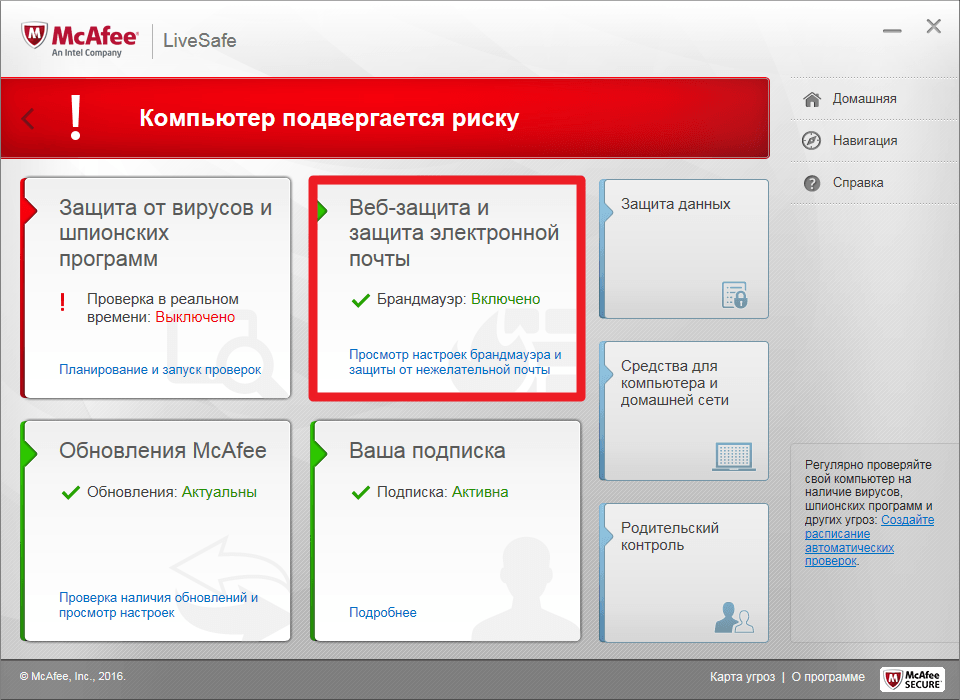
Odpojení všech funkcí antiviru jednáte na vlastní riziko! Váš počítač se stane zcela bezbrannou před jakoukoli externí hrozbou a vaše osobní údaje, které jsou na něm, se mohou volně dostat do nesprávných rukou. Vzhledem k tomu, že vypnutí antivirového McAfee dokonce dočasně otevírá silnici pro viry, zkuste v tuto chvíli alespoň vypnout počítač z internetu, ne stahovat soubory a nenavštívit žádné stránky. Použití zahraničních flash disků v této době také představuje větší hrozbu.
Jak úplně smazat McAfee z Windows 10
Předtím, než se přebýváte na konkrétním programu, každý uživatel obvykle vyzkouší různé možnosti. Totéž platí pro antiviry-someone, má rád McAfee více a někdo NOD32 nebo KASPERSKY. Navíc v Windows 10 je tento antivirus nainstalován ve výchozím nastavení a musíte McAfee z počítače úplně odstranit, pokud chcete nainstalovat něco jiného. Není to tak snadné, jak se zdá. Ano, musíte použít obvyklý způsob - přejděte na ovládací panel a deinstalujte antivirus a také pravidelný program. Pokud jsou v seznamu programů další moduly s názvem McAfee, je třeba je také vybrat a střídat všechno smazat vše. Poté však bude stále mnoho stop přítomnosti tohoto antiviru v systému. Záznamy v registru a některé soubory zůstanou, a někdy vám McAfee stále připomíná.
Můžete to samozřejmě najít a odstranit vše ručně, ale taková práce vyžaduje určitou kvalifikaci a obvyklé pravidlo běžného uživatele PC, které registr a smazání souborů systému je plné problémů. Proto doporučujeme pouze použít jakoukoli nástroj k čištění systému z nevyužitých souborů a dalších „odpadků“. Nástroj Ccleaner, který již mnozí mají. Jak úplně smazat McAfee pomocí Windows 7 nebo Windows 8? Stejným způsobem - disconteall a čištění zbytků se zvláštním nástrojem. Také se jedná o odstranění McAfee z notebooku. Po úplném odstranění tohoto produktu, pokud není v budoucnu plánováno, musíte se postarat o zrušení licence. Protože pokud nezrušíte předplatné pro McAfee, pak mohou být peníze zapisovány z karty, z telefonu nebo jiného způsobu, který byl použit poprvé. Na oficiálních webových stránkách jsou telefony a další kontakty podpůrné služby, včetně bezplatného čísla 8-800. Zavolejte jim nebo napište e-mail a vysvětlete, že chcete licenci zastavit. Zbytek peněz za nevyužité předplacené období musí být vráceno během několika dnů.
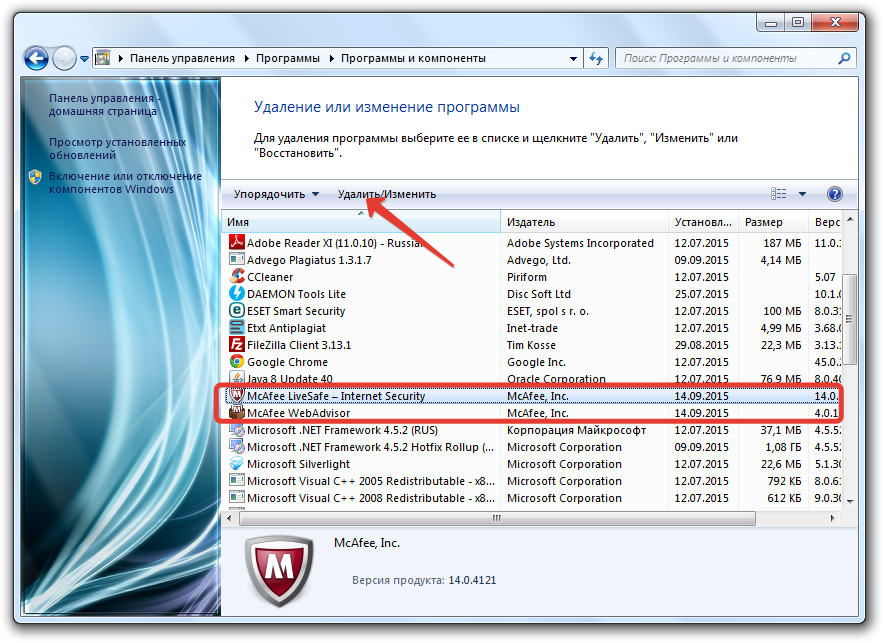
Použití Funktions -in Windows
Jak je uvedeno výše, čištění McAfee z počítače, včetně Windows 10, může používat ovládací panel a položku „Odstranit programy“. Ale někdy to nelze udělat - objeví se okno s chybou a nic se neděje. Poté to opakujte v nouzovém režimu. Chcete -li přejít do tohoto režimu, restartujte počítač a na začátku operačního systému stiskněte klávesu F8 nebo ESC. K dispozici bude menu, ve kterém vyberte „SEFED režim“. Když se systém načte, odstraňte antivirus pomocí ovládacího panelu. Poté otevřete dirigent a přejděte na systémový disk - jedná se obvykle o „disk C“. Ve vyhledávacím panelu zadejte slovo McAfee a smažte všechny soubory a složky, které najdete na tomto disku. Dále přejděte na „Můj počítač“, vyberte systém systému a zavolejte do nabídky s pravým tlačítkem myši na něm. Vyberte „vlastnosti disku“ a poté „čištění disku“. Když systém skóre disk, označte vymazání „dočasných souborů“ a začněte čistit. Všechno, McAfee Antivirus je zcela odstraněn, můžete restartovat počítač v normálním režimu.
Používání Revo Uninstaller
Utility Revo Uninstaller umožňuje úplné odstranění antiviru McAfee bez jakýchkoli obtíží. Tento program lze stáhnout z oficiálního webu (https: // www.Revoninstaller.Com/revo_uninstaller_free_download.html) - bude dostatek volné verze. Nainstalujte jej a spusťte.
- Když Revo oniinstaller rozptyluje systém a vytvoří seznam nainstalovaných programů, klikněte na ikonu s nápisem „DeTalulator“.
- V seznamu vyberte komponentu s názvem McAfee a klikněte na ikonu „Delete“.
- Pokud má seznam nějaké další moduly se stejným názvem, opakujte odstranění pro každou z nich.
Až program začne smazat, požádá vás, abyste si vybrali provozní režim - vyberte „Advanced“. Budete tedy mít příležitost dát zaškrtnutí k hledání všech souborů smazaného programu a vyčistit je. Nástroj naskenuje všechny soubory na disku a zobrazí se seznam. Klikněte na „Vyberte vše“ a poté „Smazat“. Úplné smazání při hledání všech souborů může trvat několik minut, ale nezůstají žádné stopy. Koneckonců, dokonce i dočasné soubory mohou oživit zdánlivě vzdálený antivirus k životu.
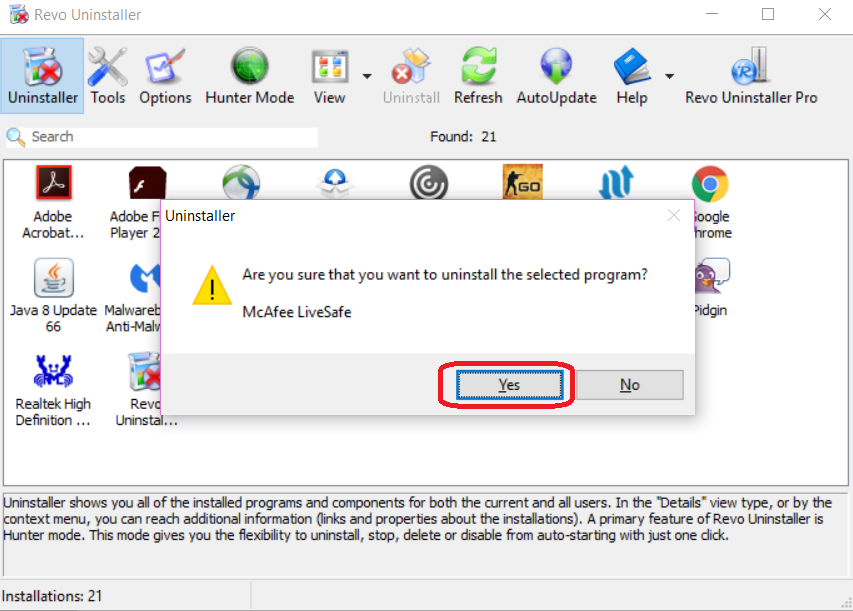
Používání dokonalého odinstalleru
Perfektní nástroj pro odinstaller je velmi podobný Revo Oninstaller a také slouží pro rychlé a čisté odstranění nainstalovaných programů. Ale existuje jedna výhoda - může dokonce smazat tento program, který není smazán v ničem, ale pouze zobrazuje okno s chybou přístupu. K tomu dochází, když je samotný antivirus McAfee infikován virem - je nemožné jej odstranit. Perfektní odinstalace však snadno obchází všechny překážky.
- Stáhněte, nainstalujte a spusťte tento obslužný program.
- Když perfektní odinstalace spustí a zobrazí seznam nainstalovaných programů, klikněte na tlačítko „Odinstalovat sílu“, tj. „Vynucené vymazání“, a poté vyberte McAfee.
- Stisknutím tlačítka „Další“ spusťte skenování.
Когда Perfektní odinstaller завершит удаление, перезагрузите компюютер. Nástroj může fungovat po dlouhou dobu, protože hledá zbytkové soubory ve všech složkách na pevném disku, takže buďte trpěliví - může to trvat půl hodiny. Nyní víte, jak smazat McAfee z počítače různými způsoby, včetně zvláštních a velmi užitečných nástrojů. Faktem je, že tento antivirus není vždy nainstalován samotným uživatelem a často se objevuje na počítači sám. A pokud systém již má další antivirus, začnou dojít k různým problémům a selháním. Proto je nutné jej smazat, navíc může být vyčištěno, jinak se může objevit znovu.
Museli jste čelit antiviru McAfee? Jaký je váš názor na něj? Jak jste to smazali nebo ji nechali pro konstantní registraci? Sdílejte svůj názor v komentářích, bude to pro mnoho našich čtenářů zajímavé.

